
Як створити і налаштувати обліковий запис Microsoft на телефоні, Windows Phone? Як зареєструвати обліковий запис Microsoft?
Стаття про те, як створити і зареєструвати обліковий запис Microsoft на своєму телефоні Айфон.
Обліковим записом Майкрософт можна користуватися з будь-якого пристрою, в тому числі, з мобільного телефону.
Служби, які можна використовувати за допомогою запису:
- скайп
- офісні програми
- комп'ютерні ігри
- редакція фотографій
- завантаження музичних файлів
- віртуальне сховище файлів
Реквізити для створення запису:
- адреса електронної пошти
- особисті дані профілю
- реквізити кредитної картки для оплати рахунків
пароль
Далі, ми розповімо, як створити запис Microsoft для Айфона.
Інструкція для створення запису на айФоні
Перш за все, потрібно наявність доступу Wi-Fi. Припускаємо, що ця функція працює на вашому телефоні.
Спосіб №1. Схема реєстрації облікового запису на свою електронну адресу
- реєструємо свою електронну адресу для створення запису, вписуючи в реєстраційну сторінку дані: ім'я, прізвище, логін, вік, країну проживання, область, регіон
- вказуємо номер мобільного телефону, код
- вводимо перевірочні букви
- підтверджуємо пароль
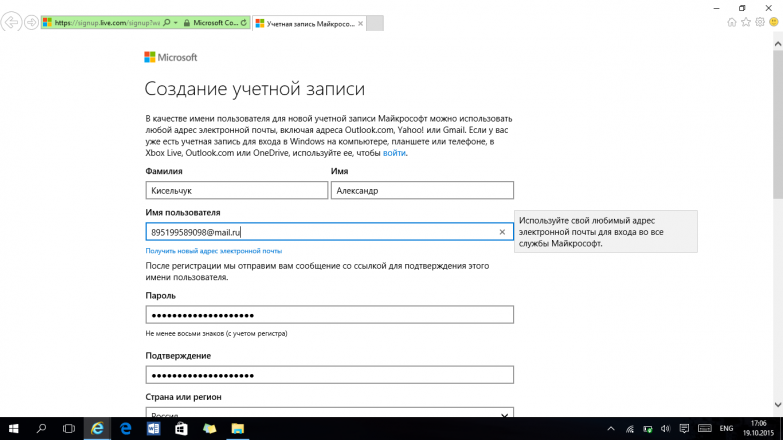
Заповнюємо реєстраційну сторінку
- вводимо букви для підтвердження реєстрації
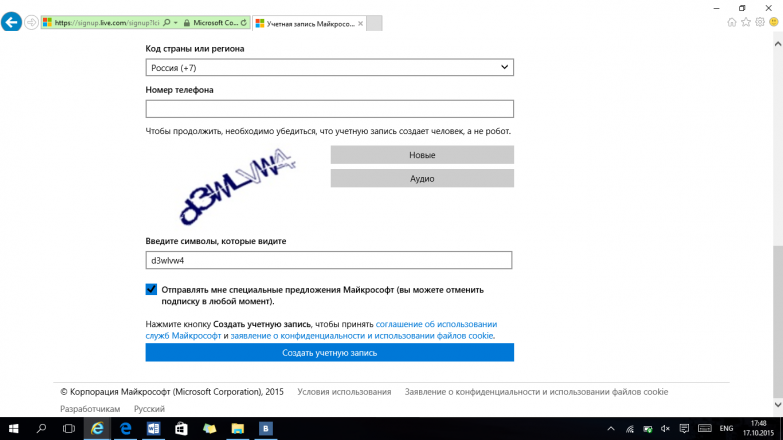
Вводимо перевірочні букви
- перевіряємо свою електронну пошту на предмет підтвердження, що ви власник, саме цієї пошти
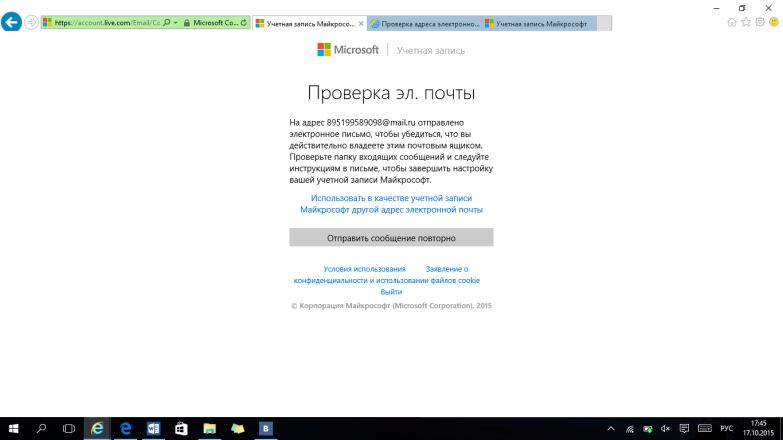
Перевіряємо свою електронну пошту
- слідуємо вказівкам, надісланим вам на пошту для завершення підтвердження реєстрації облікового запису
- переглядаємо останню сторінку, що підтверджує реєстрацію облікового запису
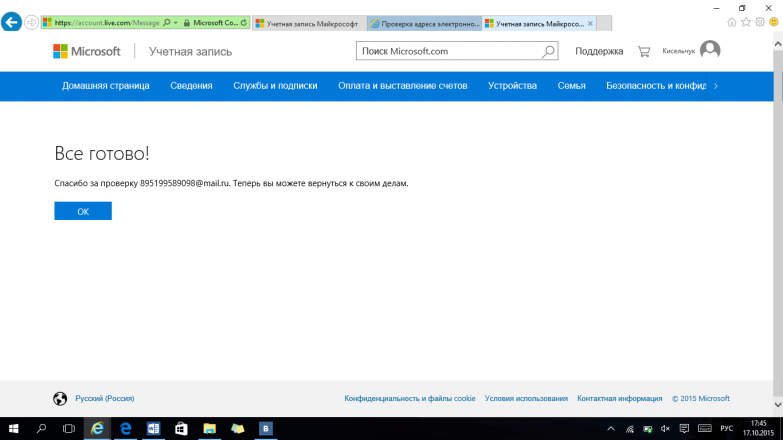
Переглядаємо останню сторінку, що підтверджує реєстрацію облікового запису
- натискаємо клавішу «Окей»
- обліковий запис на айФоні готова
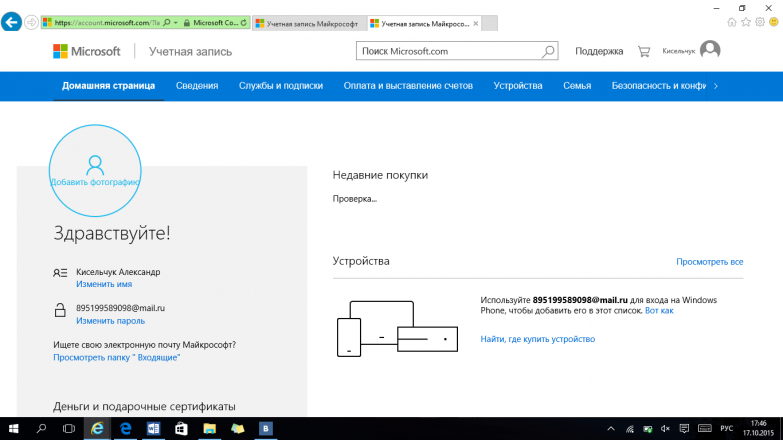
Обліковий запис Майкрософт на вашому айФоні
Спосіб №2 схема реєстрації облікового запису на нову електронну адресу
- заповнюємо реєстраційну картку (як в попередньому варіанті) на тому сайті, де плануєте зареєструвати запис
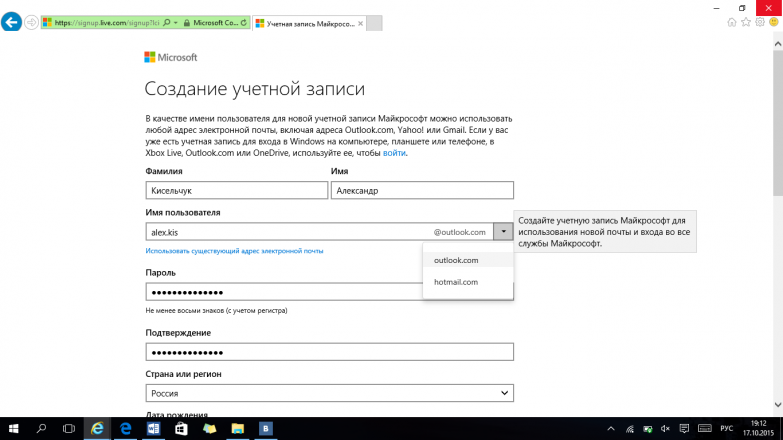
Заповнюємо реєстраційну картку
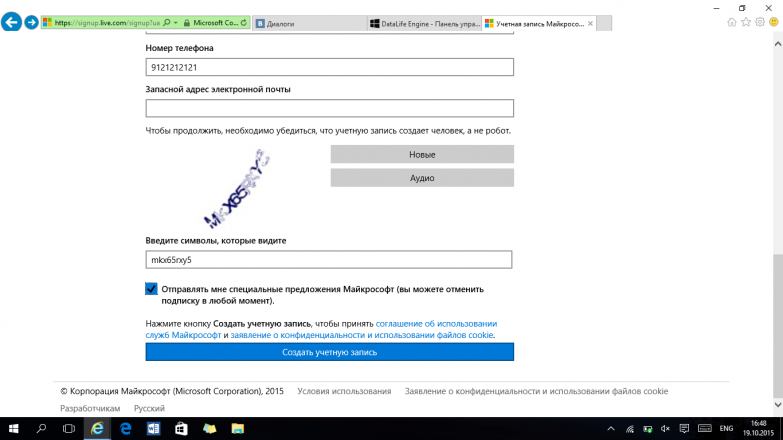
Вказуємо номер мобільного телефону, вводимо перевірочні букви
- вводимо перевірочні букви для підтвердження реєстрації
- активізуємо клавішу «Створення облікового запису»
- переглядаємо відкрилася сторінку Особистого кабінету
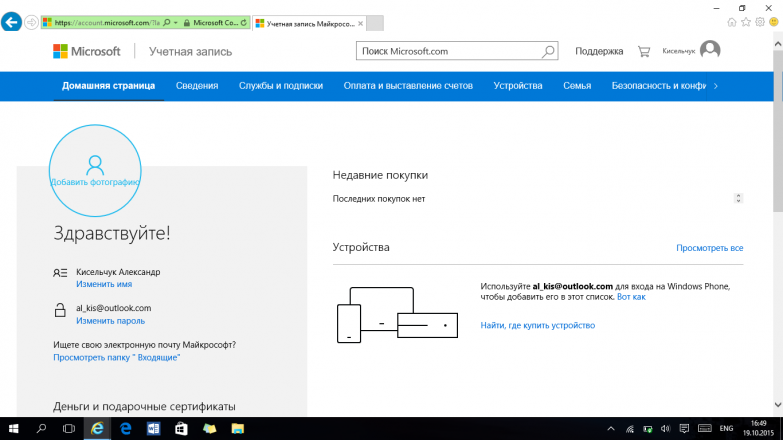
Особистий кабінет, обліковий запис Майкрософт на Айфон
- реєстрація облікового запису Майкрософт на айФоні завершена
Способи реєстрації ідентичні.
Сподіваємося, ви підберете собі один з варіантів!
